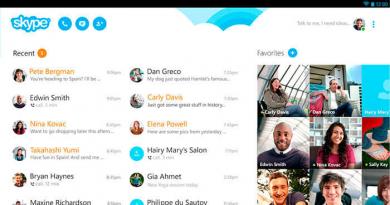FaceTime — как пользоваться программой и что это такое. Можно ли использовать FaceTime на Android Как работает фейс тайм в айфоне 4
Современному пользователю уже явно недостаточно простого общения по телефону или переписки в чатах. Ведь куда интереснее видеть собеседника во время разговора. Особенно это актуально сейчас, когда на встречи с друзьями часто просто не остаётся времени. И видеоконференции – единственный способ «повидаться», не выбиваясь из плотного графика.
«Айфоноконференции»
В айфонах функцию видео- (и аудио-) звонков выполняет специальный сервис – facetime. Это предустановленное «родное» приложение, позволяющее воспроизводить вместе с голосом и видеоряд.
При этом на экране смартфона отображается лица двух абонентов — по принципу «картинка в картинке». Вы можете двигать маленькое диалоговое окошко по всему экрану iPhone. Также предусмотрена возможность переключения «вещания» с face- камеры- на основную, прямо во время вызова. Для этого нажимайте попеременно виртуальную кнопку с фотоаппаратом, расположенную слева.
Также предусмотрена возможность переключения «вещания» с face- камеры- на основную, прямо во время вызова. Для этого нажимайте попеременно виртуальную кнопку с фотоаппаратом, расположенную слева.
Вы можете активировать видеоконференцию в любой момент разговора. Удобно и то, что можно отключить «картинку» и продолжить общение голосом, не прерывая текущий вызов. Кроме того отдельно отключается и звук, а картинка при этом остаётся активной (жмите на перечёркнутый микрофон справа).
При разговорах в facetime вы можете, как обычно, принимать и отклонять входящие звонки, переводить абонента в режим ожидания. Также есть возможность блокирования нежелательных вызовов с предложениями пообщаться.
Общение в фейстайме поддерживается большинством устройств с яблочной экосистемой — iPhone, iPad (в т.ч. все модели mini), iPodtouch — последних лет выпуска. Просто активируйте – и наслаждайтесь.
Активация
Для того чтобы настроить фейстайм на своём смартфоне – найдите в настройках пиктограмму с зелёной видеокамерой — Выберите её и переведите ползунок справа в состояние «включить». Но перед этим — для идентификации вас как владельца айфона в системе, нужно будет ввести ваш Apple ID.
 Далее происходит активация в сервисе вашего номера телефона и закреплённого за вами почтового ящика в iCloud (по сути того же Apple ID) — приложение «подвязывается» к ним.
Далее происходит активация в сервисе вашего номера телефона и закреплённого за вами почтового ящика в iCloud (по сути того же Apple ID) — приложение «подвязывается» к ним.
Если Вы хотите использовать данный сервис на всех ваших устройствах – введите любой дополнительный ящик. Иногда процесс активации затягивается надолго, такое случается из-за загруженности сетей – это вариант нормы. Если нет времени ждать — попробуйте повторить процедуру позднее.
Иногда процесс активации затягивается надолго, такое случается из-за загруженности сетей – это вариант нормы. Если нет времени ждать — попробуйте повторить процедуру позднее.
Вот в принципе и всё, по окончанию процесса можно пользоваться фейстаймом. Зелёная камера-вкладка запуска отобразится на рабочем столе iOS. Теперь при вызове абонента система будет предлагать, в том числе, и совершение видео (или аудио) звонка в фейстайме – соответствующая пиктограмма появится и в шторке. Если Вы не часто совершаете видеозвонки, советуем отключить facetime, чтобы избежать случайных нажатий при каждом вызове. При этом значок исчезнет с экрана и с меню быстрого доступа. После отключения сервиса рекомендуется перезагрузить смартфон. Но Вы всегда сможете активировать его вновь — если нужно, выполнив описанный выше алгоритм.
Если Вы не часто совершаете видеозвонки, советуем отключить facetime, чтобы избежать случайных нажатий при каждом вызове. При этом значок исчезнет с экрана и с меню быстрого доступа. После отключения сервиса рекомендуется перезагрузить смартфон. Но Вы всегда сможете активировать его вновь — если нужно, выполнив описанный выше алгоритм.
Неполадки
Нередки случаи, когда не получается включить или отключить фейстайм, либо имеют место разного рода сбои, непонятно почему. Советуем испробовать несколько действенных манипуляций:
- Сначала убедитесь, что нет проблем с сотовой связью (или Wi-Fi — соединением), проверьте, чтобы в настройках сотовых данных facetime был включен.
- Когда приложение не запускается в ответ на вашу команду – попробуйте выключить его и заново активировать.
- Также удостоверьтесь, что у вас не стоят ограничения на основной и селфи-камерах, с помощью которых, собственно, и происходит видеочат. Без них сервис работать не будет.
- В некоторых случаях сбои в фейстайме провоцирует некорректно отображаемое время (для часового пояса, в котором вы находитесь). Поэтому при частых переездах установите в настройках смартфона автоматическое переключение между поясами. Перезагрузите аппарат, чтобы ввести в действие изменения.
- При покупке iPhone в арабских странах имейте в виду, что функция facetime в них может быть заблокирована или и вовсе недоступна.
- Нелишним будет проверить и наличие обновлений для системы – возможно, пришло время повысить версию прошивки.
- Ну и как обычно, при большинстве видов неполадок, помогает перезагрузка телефона. Но этим способом злоупотреблять не стоит – всё-таки это существенный удар по системе.
- Если Вы не находите нужную вкладку — для активации в настройках – забейте соответствующий запрос в spotlight. Система сама укажет вам месторасположение сервисной папки. Поиск не находит ничего? Тогда придётся восстанавливать устройство. Создайте резервную копию и проведите восстановление. Все «утерянные» вкладки должны появиться.
Как видим, нет необходимости скачивать сторонние приложения – айфон способен вам обеспечить любой тип общения, используя нативные службы. Благодаря фейстайму вы получаете возможность лишний раз повидаться сблизкими, где бы вы ни были – а это дорогого стоит.
Facetime – предустановленная в смартфоны iPhone, планшеты и плееры компании Apple технология аудио- и видеозвонков, совершаемых бесплатно из любой точки мира (единственная трата – интернет-трафик), и поддерживающих важнейшие стандарты связи (обход шифрования и брандмауэров, оптимизация качества вызовов). И хотя идея со звонками, в том числе и с видео не нова, производитель добился главного – наглядности и информативности .
Facetime доступен каждому без дополнительных загрузок из App Store, долгих настроек и нескольких авторизаций – стоит лишь завести единственный аккаунт Apple ID и для общения с друзьями и близкими останется нажать лишь символов голосового вызова…
Особенности Facetime
Однозначных плюсов у технологии несколько:
Как активировать приложение через настройки
Face Time автоматически доступен сразу после покупки и включения любой техники от Apple (на остальных операционных системах, кроме компьютеров по управлением MacOS, сервис недоступен). Как правило, ярлык приложения всегда доступен на первом рабочем столе.
А вот для совершения первых же звонков придется заглянуть в настройки и проделать несложные действия:

Как пользоваться
Все звонки в Фейстайм на Айфоне доступны прямо из пункта «Контакты
». Стоит лишь выбрать подходящего абонента и подробнее раскрыть профиль, как появится значок с совершением видеозвонка.
Ограничения
Если позвонить с помощью технологии от Apple не получается даже при правильно введенных настройках, значит, придется проверить пункт меню «Основные » (в «Настройках») и в разделе «Ограничения », активировать «Камеру ».
Вторая причина, почему не отображается значок со звонками – отсутствие
Facetime
в операционной системе. В таком случае стоит заглянуть в App Store и, воспользовавшись поиском, восстановить пропажу. Приложение распространяется бесплатно!
FaceTime не работает
Единственная проблема на пути к видео и аудиозвонкам – неполная авторизация в сети и сообщение об ожидании активации. Нужно в обязательном порядке еще раз пройти в «Настройки », затем выбрать пункт «Facetime», а после – еще раз ввести данные от аккаунта Apple ID и дождаться, пока система не подтвердит корректность авторизации. Уже через секунду появится возможность звонить!
Не удается позвонить
Первый шаг – проверить, действительно ли работает
Wi-
Fi
или «Сотовая связь» (оба варианты доступны в меню быстрого доступа в разделе «Подключения»).
Второй возможный вариант – неполадки с серверами , которые появляются из-за неправильно установленного времени. Решается проблема переходом к «Настройкам », затем к пункту «Основные », а после – параметру «Дата и время ». Важно выбрать способ определения времени, как «Автоматически ».
Если описанные выше методы не возымели нужного эффекта, значит остается или перезагрузить девайс , или же обновить операционную систему до последней версии iOS (попытки «попридержать» старые ОС придется оставить в далеком прошлом, если сервис действительно интересен).
Проблемы с качеством звука или подключением
Разработчики из Apple сразу же предупреждают – низкая скорость Wi-Fi или мобильной связи (2G, 3G или LTE) становятся главной проблемой на пути к удобному и комфортному общению. Без широкополосного подключения (проверить скорость можно на сервисе speedtest.com) возможен черный экран, частые разрывы связи, проблемы с передачей изображения и звука. Лучшее решение – найти Wi-Fi посерьезнее, или же сменить мобильного оператора.
Современные технологии в наше время позволяют не просто видеть одного или нескольких собеседников во время разговора. С помощью этих новшеств мы можем увидеть другой город, находящийся за несколько тысяч километров от нас, провести конференцию, не выходя из квартиры, да и вообще совершить очень много полезных действий, не покидая рабочего места или дома.
Компания Apple разработала технологию под названием FaceTime , которая позволяет совершать видеозвонки между устройствами системы iOS и OS X. Уникальность в том, что FaceTime нельзя использовать для всех остальных операционных систем, таких как , или например . Чтобы совершить видеозвонок, пользователи других платформ используют всем известный или любые другие приложения.
Как настроить FaceTime.
Перед тем, как приступить к работе с FaceTime, эту функцию необходимо активировать. Для этого в приложении «Настройки» переключите тумблер на «ВКЛ» и выберите «Использовать Apple ID для FaceTime».
После ввода своего Apple ID, а также пароля к нему, необходимо указать адреса вызовов FaceTime. Это будет завершающий этап активации. Для удобства поиска при выборе собеседника, напротив имен тех пользователей, которые доступны к FaceTime, значки отображаются синим цветом. Напротив имен остальных пользователей в списке контактов, значки неактивны.
Как пользоваться FaceTime.

Данное приложение установлено в системы iOS и OS X по умолчанию, так как является штатным. На экране вашего устройства приложение отображено в виде зеленого значка камеры с надписью FaceTime. Для совершения звонка устройство должно быть подключено к Wi-Fi или же к сотовой сети вашего оператора.
Для работы с FaceTime не нужно дополнительно регистрироваться или же создавать новую учетную запись. Выбираем приложение, находящееся на экране iPhone и iPad или же рабочем столе, если вы являетесь владельцем Mac. В открывшемся списке контактов, выбираем того, с кем необходимо связаться. Если же список пуст, нужно нажать «+» в правом верхнем углу и выбрать пользователя из основного списка контактов или же ввести его имя в строке поиска. Стоит упомянуть еще раз, что совершать видеозвонки с помощью FaceTime могут владельцы только устройств . Вы можете как совершать видеозвонки так и аудио если например качество интернет соединение оставляет желать лучшего.

Использование камер во время FaceTime.

Еще одна особенность функции FaceTime в том, что при ее использовании на
FaceTime – это «эпловская» программа, которая появилась, не много ни мало, семь лет назад. Летом 2010-го ее представил Стив Джобс, а уже осенью она была «заточена» под iOS. Кстати, в самом начале ФейсТайм разрабатывалась для iPhone 4, и только в 2011 году ее установили и на Mac OS.
В 2010-2011 программу можно было использовать только там, где были точки Wi-Fi. Такое ограничение возможностей установили по вполне объективной причине – низкая пропускная способность подключения через сотовую связь и высокая цена на передачу данных. К счастью, сегодня пользоваться FaceTime можно где угодно, ведь появились сети 3G и 4G. Поэтому уже в iOS 6 разработчики предусмотрели возможность включения при наличии любого типа интернета.

Как работает
Изначально общаться по ФейсТайм можно было только через видео-звонки. Чтобы собеседники могли смотреть друг на друга, использовалась фронтальная камера. Кстати, именно применение «фронталки» для общения и стало изюминкой. Со временем разработчики поняли, что некоторым пользователям удобнее беседовать без картинки и добавили аудио-звонки. На сегодняшней день, в аудио-формате одновременно могут разговаривать девять человек, а в видео-формате – четыре человека. Это очень удобно в тех случаях, когда необходимо быстро провести онлайн конференцию.
 Стоит отметить, что позвонить по ФейсТайм друг другу люди могут только в том случае, если оба являются счастливыми обладателями гаджетов от Apple: iPhone, Mac, iPad. Кстати, конфигурация устройств тоже имеет значение. Так iPod touch должен быть минимум четвертого поколения, iPad минимум второго, а также iPad mini. Используя Mac программа работает на Mac OS X v10.6.6 и выше.
Стоит отметить, что позвонить по ФейсТайм друг другу люди могут только в том случае, если оба являются счастливыми обладателями гаджетов от Apple: iPhone, Mac, iPad. Кстати, конфигурация устройств тоже имеет значение. Так iPod touch должен быть минимум четвертого поколения, iPad минимум второго, а также iPad mini. Используя Mac программа работает на Mac OS X v10.6.6 и выше.
Использование FaceTime
Программа удобна тем, что ее не нужно специально устанавливать, поскольку она встроена в систему. Еще один плюс состоит в том, что FaceTime всегда остается активной, то есть, пользователь может не переживать о том, что пропустит звонок. Как только поступает входящий – на дисплее появляются кнопки для поднятия трубки и совершения других действий.

Регистрация
Чтобы активировать приложение, необходимо пройти регистрацию. Делается это через меню «Настройки» телефона. Вначале нужно найти соответствующую иконку и нажать на нее, после этого появляется окно регистрации с двумя кнопками «Вход» и «Создать новый аккаунт». Соответственно, если человек уже пользовался приложением, то он выбирает первое, если нет – второе.
Во время регистрирования вводится электронная почта и ID Apple-устройства. Несколько секунд система проверяет данные, а затем происходит закрепление профиля.
Пошаговая инструкция предоставлена в видео ниже, а процесс регистрации рассмотрен с 2 минуты.
Как позвонить
Звонок совершается не только по номеру мобильного, но и по адресу электронной почты.
Чтобы совершить набор, выбирают один из трех способов:
- Зайти в список контактов, нажать на имя, найти в дополнительной информации необходимый раздел (ФейсТайм) и там выбрать аудио или видео-звонок. Ошибиться сложно, поскольку каждый вариант обозначен соответствующей иконкой.

- Зайти в сообщения от человека, с которым необходимо созвониться и так же, как и в первом случае, выбрать одну из двух кнопок возле имени собеседника.
- Перейти в ФейсТайм прямо во время разговора. Для этого на экране нажать на соответствующую кнопку и дождаться, пока собеседник подтвердит автоматический переход на разговор в программе.

Важно знать, что аудио-звонок возможно совершать далеко не со всех устройств. Так iPod и iPad вообще не поддерживают эту функцию, а на остальных гаджетах должна стоять операционная система не ниже iOS 7. Пожалуй, это единственный минус приложения. Хотя, некоторым пользователям еще не нравится тот факт, что во время разговора нельзя выключить камеру.
Во всем остальном FaceTime – это действительно удобное приложение, которым можно воспользоваться даже там, где нет телефонной связи, главное, чтобы имелась точка доступа в интернет.
Если вы обладатель айпада 4, скорее всего вы уже столкнулись с вопросом: как включить Facetime на iPad Mini 4? Многие вообще не знают, что это за функция.»Face Time» — это такая технология звонка на веб-камеру. Данная технология поддерживается не всеми устройствами Apple, но четвертый айпад может применять технологию «FaceTime» по тарифному плану без подключения к интернет сети Wi-Fi. Это очень удобная функция и очень экономичная.
Кроме того, функция «ФейсТайм» может оказаться недоступной, когда вы купили iPad в странах Саудовской Аравии, Пакистане или Объединенных Арабских Эмиратах.
Чем же так удобен включенный или отключенный «Face Time» и почему нужно им пользоваться владельцам iPad 4. Во-первых, данная программа синхронизируется со всеми Контактами в айпаде. Во-вторых, программа «ФейсТайм» обеспечивает отличное качество связи. В-третьих, приложение уже залито на iPad 4 и его нет необходимости устанавливать. В-четвертых, звонок можно осуществлять на почтовый ящик абонента.
Как включить FaceTime
Чтобы включить программу FaceTime, зайдите на айпад в раздел «Настройки» и выберите опцию «ФейсТайм». Зайти в нее можно, предварительно введя ваш Apple ID, который обычно указан на самом айпаде, для этого активируйте кнопку «Ваш Apple ID для FaceTime» и зайдите в опцию.

Как совершить звонок «FaceTime»
Вы можете совершить звонок FaceTime на телефон или на рабочий почтовый ящик абонента с вашего айпад. Для этого запустите функцию «Face Time», наберите требуемый номер абонента или почту собеседника, а далее активируйте картинку видео вызова, изображенную в виде камеры. Также вы можете сделать аудио вызов абоненту, нажав на образ телефонной трубки FaceTime.
Если абонент сохранен у вас в контактах или сохранен адрес его почты, тогда просто кликните имя абонента, а потом нажмите на видео вызов или аудио вызов «Face Time».

Как пользоваться функцией ожидания
Очень удобно, когда совершая видео или аудио вызов «FaceTime», при возникновении иного входящего вызова, можно поставить текущий вызов FaceTime на режим ожидания. После окончания входящего вызова, можно опять возвратиться к разговору по «ФейсТайм».
Вы также, как вариант, можете прекратить разговор по Face Time и принять текущий звонок либо вообще не принять входящий вызов, разговаривая по «ФейсТайм». Данная возможность есть на устройствах с iOS 8 и версией выше.

Как включить или выключить значок ограничения «FaceTime»
Также в Настройках можно поставить значок ограничения напротив функции Face Time, чтобы убрать разные неприятные ситуации когда, например, вы кому-то звоните по обычной телефонной связи, а вследствие неаккуратного движения неожиданно вы запускаете кнопку видео вызова ФейсТайм, и приходится метаться в поисках кнопки отключения видео вызова.
Согласитесь, это очень неприятно, даже может навредить вам. Поэтому, установив галочку, вы избавитесь от неожиданных ситуаций. При этом функция «ФейсТайм» будет замаскирована на вашем устройстве.

Чтобы включить ограничение, войдите в параметр «Настройки» и перейдите в подраздел «Основные», где выберите опцию «Ограничения», а потом включите режим ограничения. Кроме того, для этого нужно выдумать и вписать пароль. Далее напротив «ФейсТайм» уберите соответствующую галочку. Так вы сможете отключить «Face Time».
Теперь, если вы откроете основной экран айпада, то на нем не обнаружите значок-иконку программы FaceTime, соответственно использовать данную опцию в айпаде будет невозможно, а поисковик не будет находить ее.

Для активации данной функции ФейсТайм, когда возникнет необходимость сделать звонок, достаточно снова зайти в раздел «Ограничения» через меню «Настройки» и просто поставить тумблер в активное состояние.